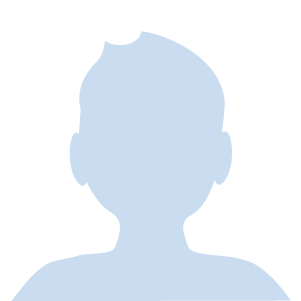WordPressテーマについての知識
WordPressテーマの設定方法
初心者でも簡単にブログを始める手順
この記事を最後まで読んでくれたあなたは・・・
ブログに特化したWEBサイトの土台を固めることができます
そんな初心者におすすめしたいのが、
タイピングもまともにできないWEB初心者の私でも設定できた
「初心者でも使いやすい管理画面」にするために必要な手順を紹介します!
今回はその土台となる「テーマ設定」について紹介します!
作業を始める前に準備してほしい物があります。
準備してほしい物
- クレジットカード
- メールアドレス
この2点を準備してから登録していきましょう!
宜しくお願いします!
まだWordPressの登録してないという人はこちらの記事からどうぞ!

テーマを導入する
テーマとは
テーマとはWordPressの装飾機能のようなものです。
通常、ゼロからブログサイトを作成する際には、
プログラミング言語を理解して設定していかなければなりません。
この手間を省くことができ、ワンクリックで簡単に装飾できる機能がテーマです。
作成したいサイトの用途に応じて有料、無料のテーマが販売されています。
無料テーマと有料テーマのメリットとデメリット
| 無料テーマ | 有料テーマ | |
| 価格 | 0円 | 10,000円~30,000円 |
| デザイン | カスタマイズ性低い | カスタマイズ性高い |
| SEO対策※ | 柔軟性低い | 柔軟性高い |
※SEO対策とは、WEBサイトの検索表示を上位表示させる対策のこと
初心者ブログは有料テーマの「 JIN 」がおすすめ
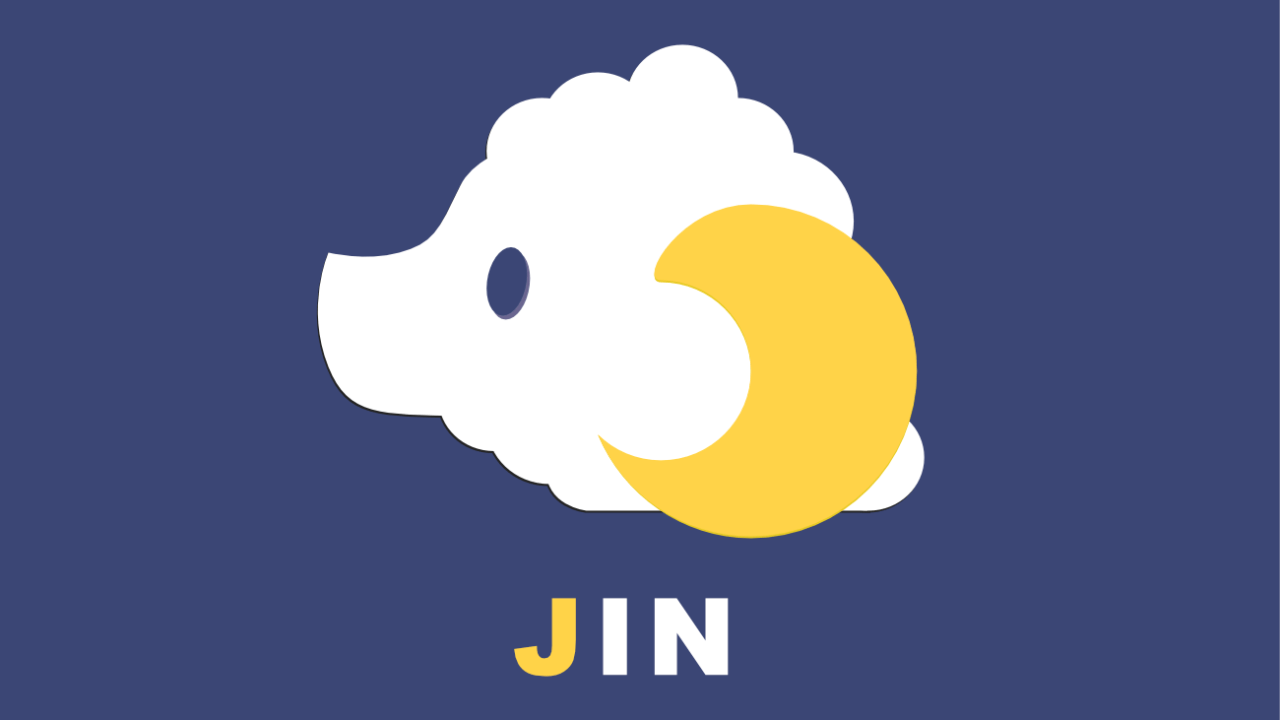
実際に使ってみると購入して良かったと感じています!
インストールが簡単
操作が簡単
プログラミングの理解がなくても簡単にプロっぽい装飾ができる
使用方法が分からないときに検索すればすぐに解決できる
私のように、記事を書くことに集中したい人は
プログラミング知識が必要な細かい設定をワンクリックで簡単にできる「JIN」がおすすめです!
分からないことがあれば、使用している人がたくさんいるので検索すれば解決法を解説してくれているサイトが多くあります。
また、公式サイトにはマニュアルがあるのですぐに解決できます。
JINのダウンロードと設定方法
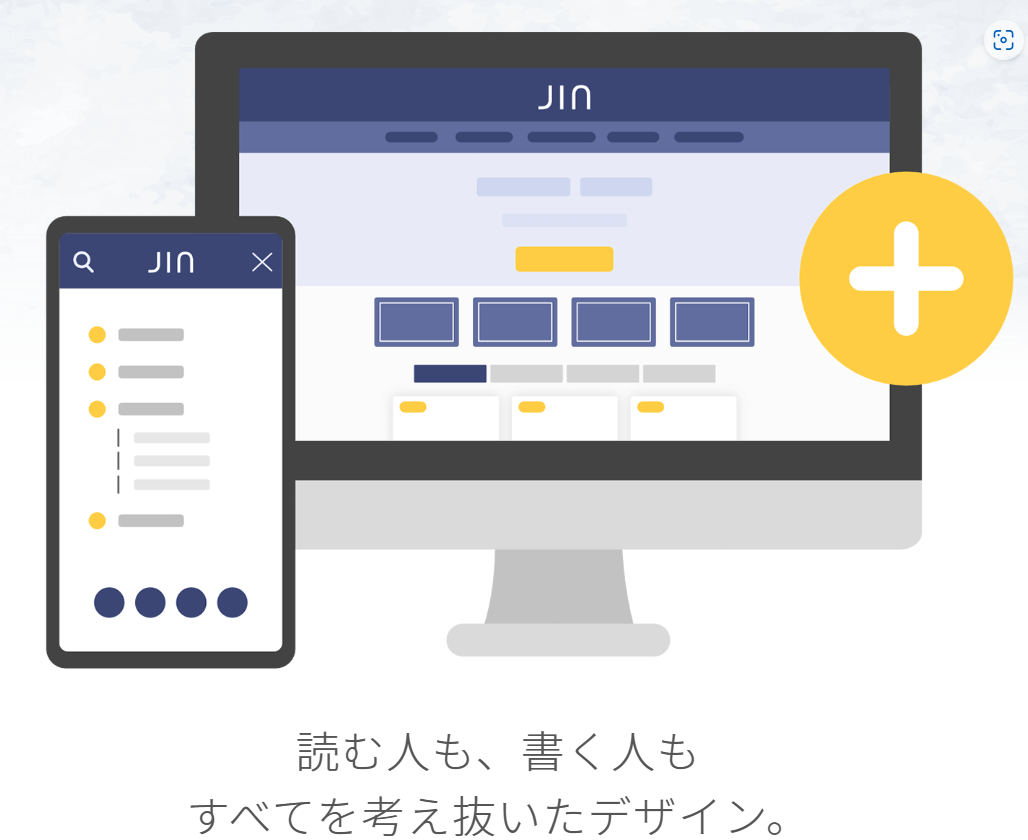
それではJINのダウンロードから始めていきます!
JINダウンロードURL:https://jin-theme.com/download/
こちらのURLからダウンロードページを開きます。
利用規約を確認して、「ダウンロード」を選択します。
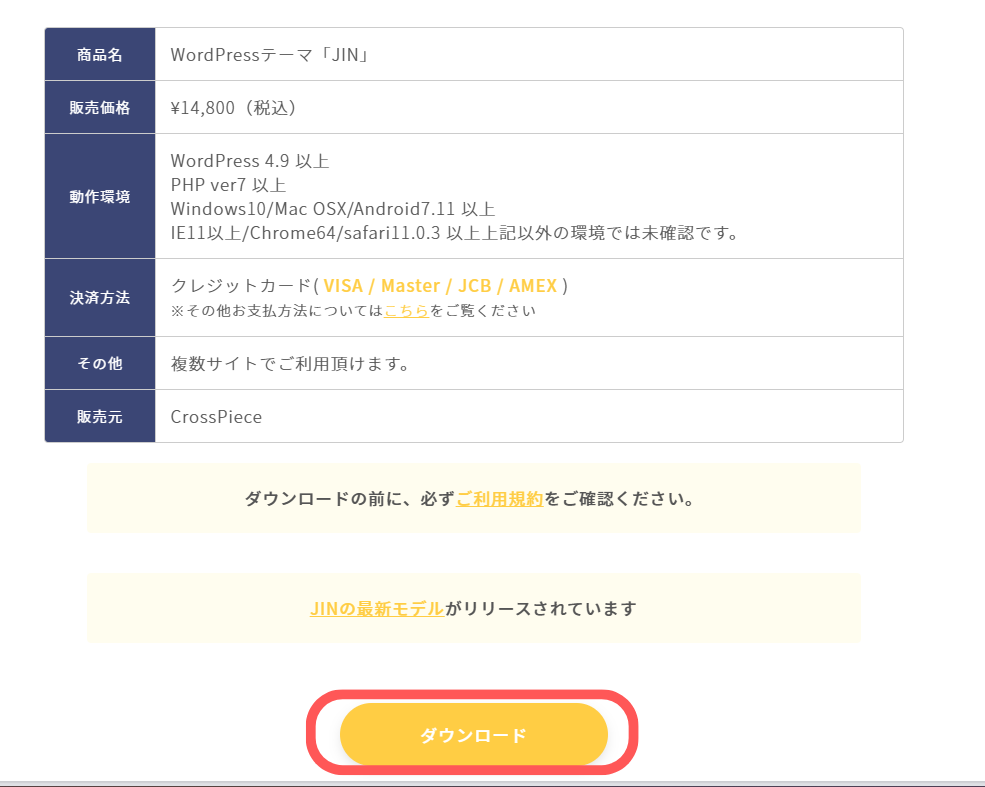
カード支払いの画面に切り替わります。
必要情報を打ち込んで「支払う」を選択します。
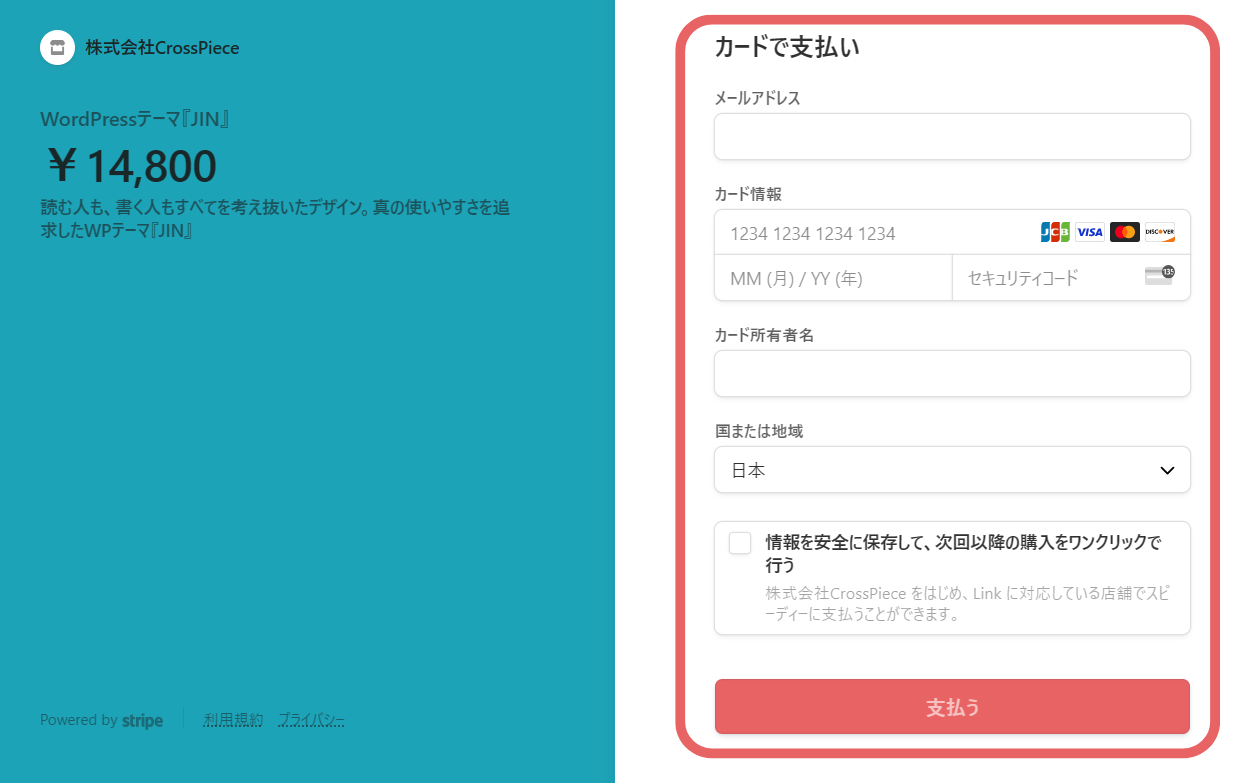
このような画面に切り替わり、登録したメールアドレスに
メールが届いているはずです!

メールがメインの受信箱に届いていない場合は、
迷惑メールを受信する受信箱をチェックしてみてください。
私は迷惑メール受信箱に届いていました笑
それでも届いていない方はJINの公式サイトに問い合わせてください。
届いたメールがこちらです!
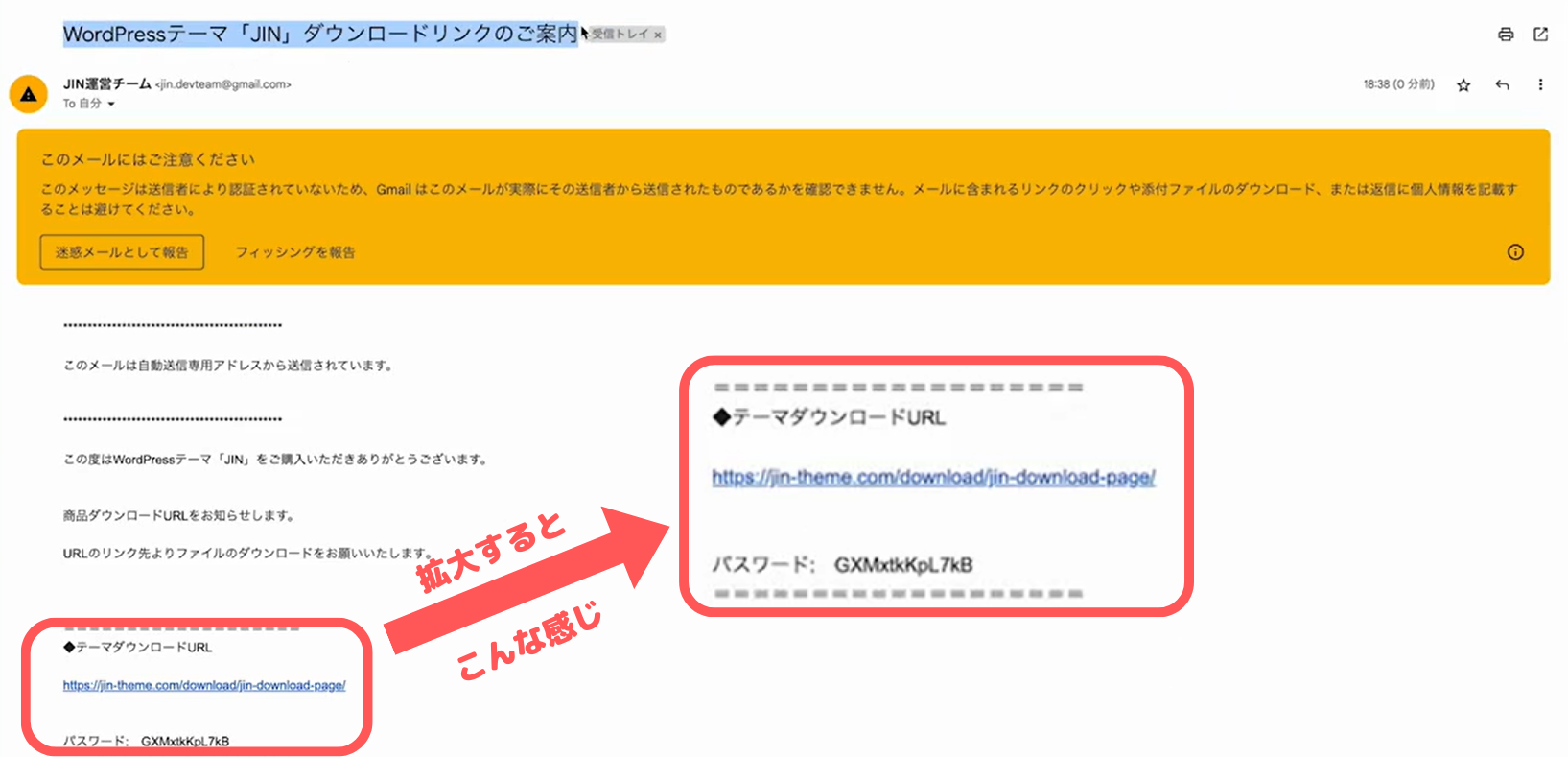
このメールの「テーマダウンロードURL」にアクセスします。
そして、「テーマをダウンロード」を選択します。
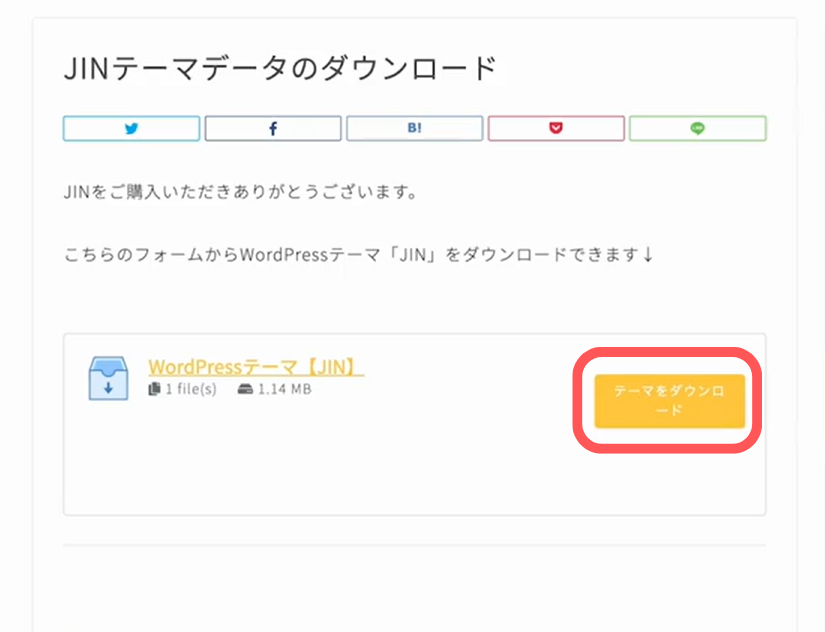
メールに届いていたパスワードを入力し、
「SUBMIT」を選択するとダウンロード完了です!
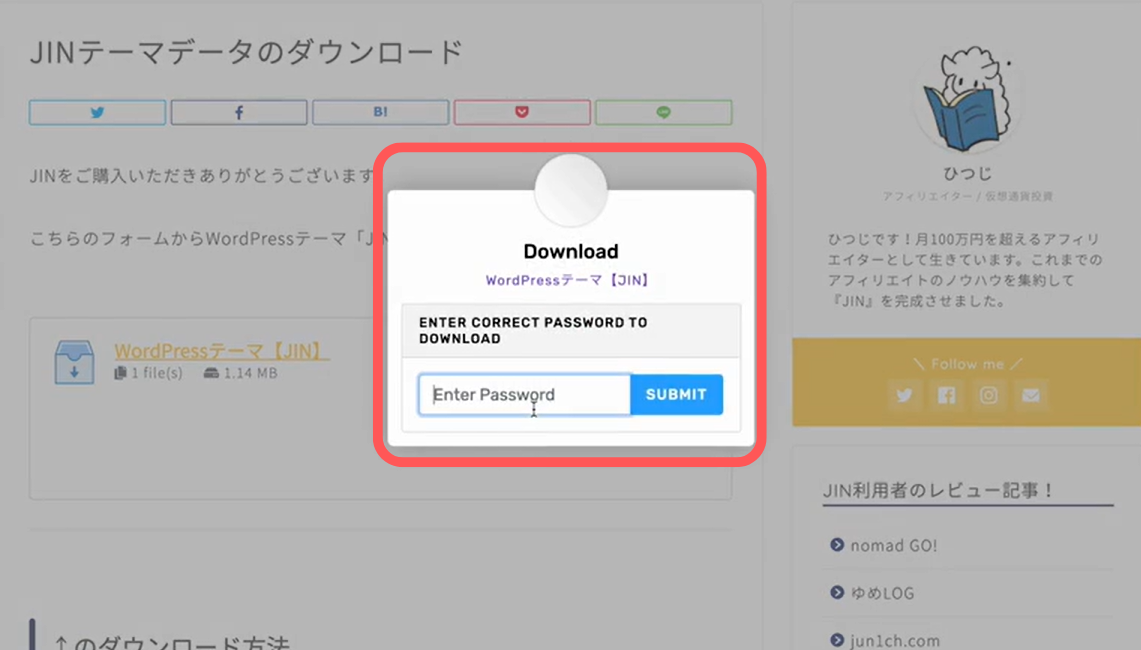
続いて、テーマをWordPressに設定します!
WordPressのダッシュボードを開き、「外観」→「テーマ」を選択します。
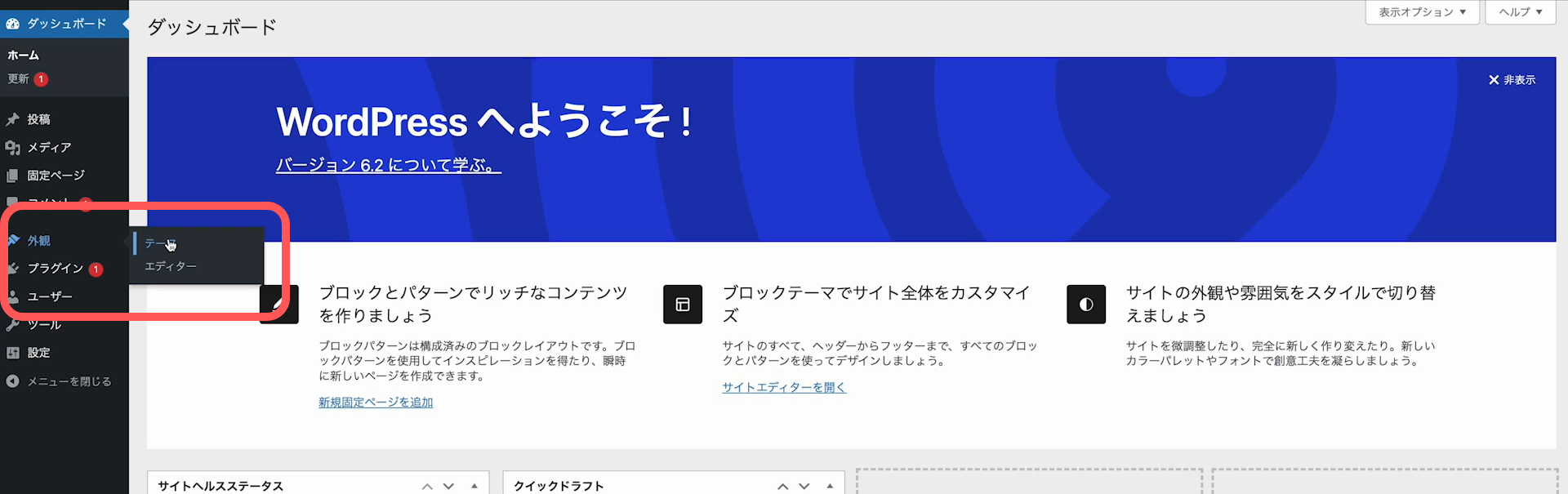
「新規追加」を選択します。
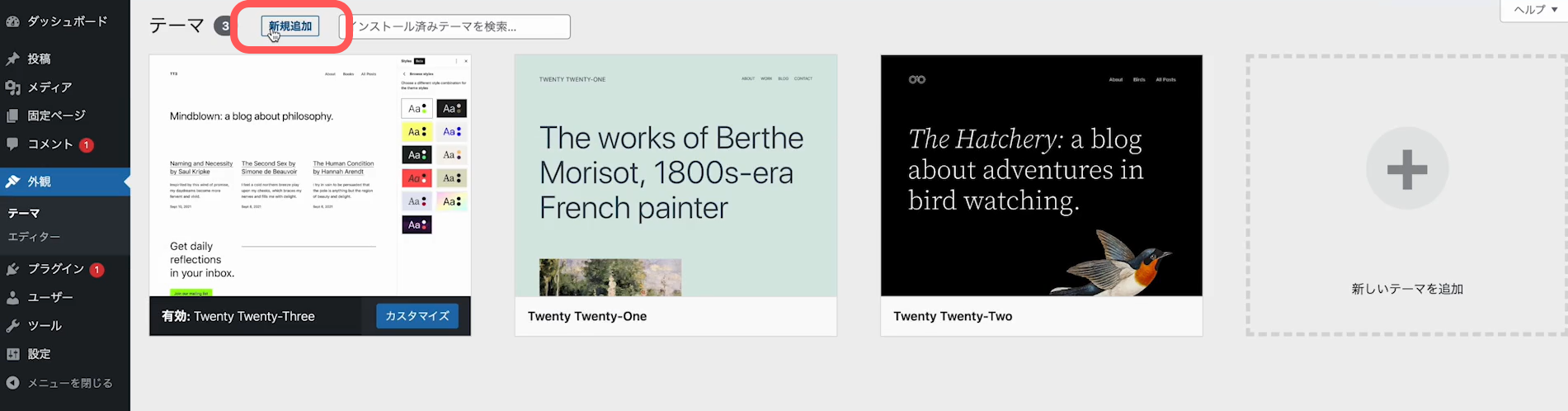
「テーマのアップロード」を選択します。
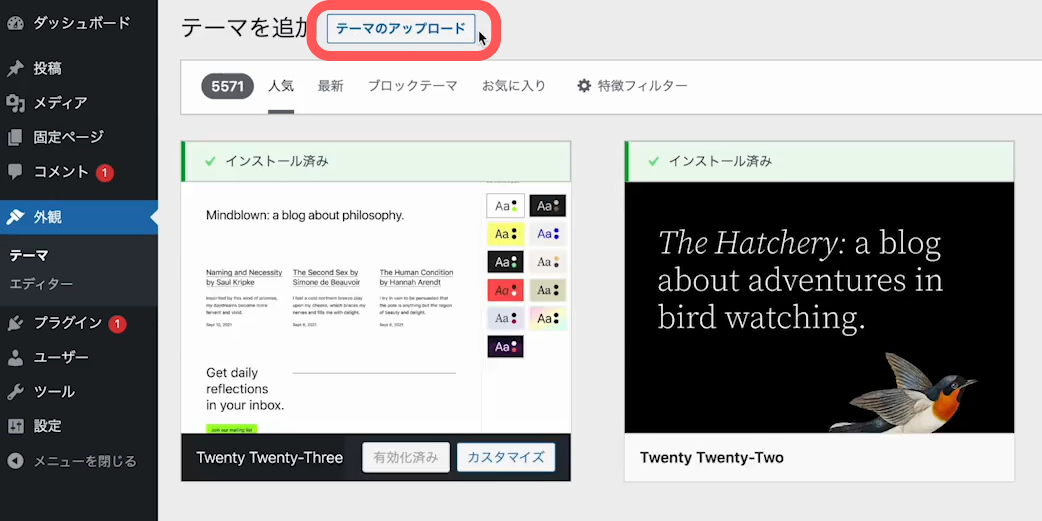
このような画面が表示されます。
「ファイルを選択」を選択します。
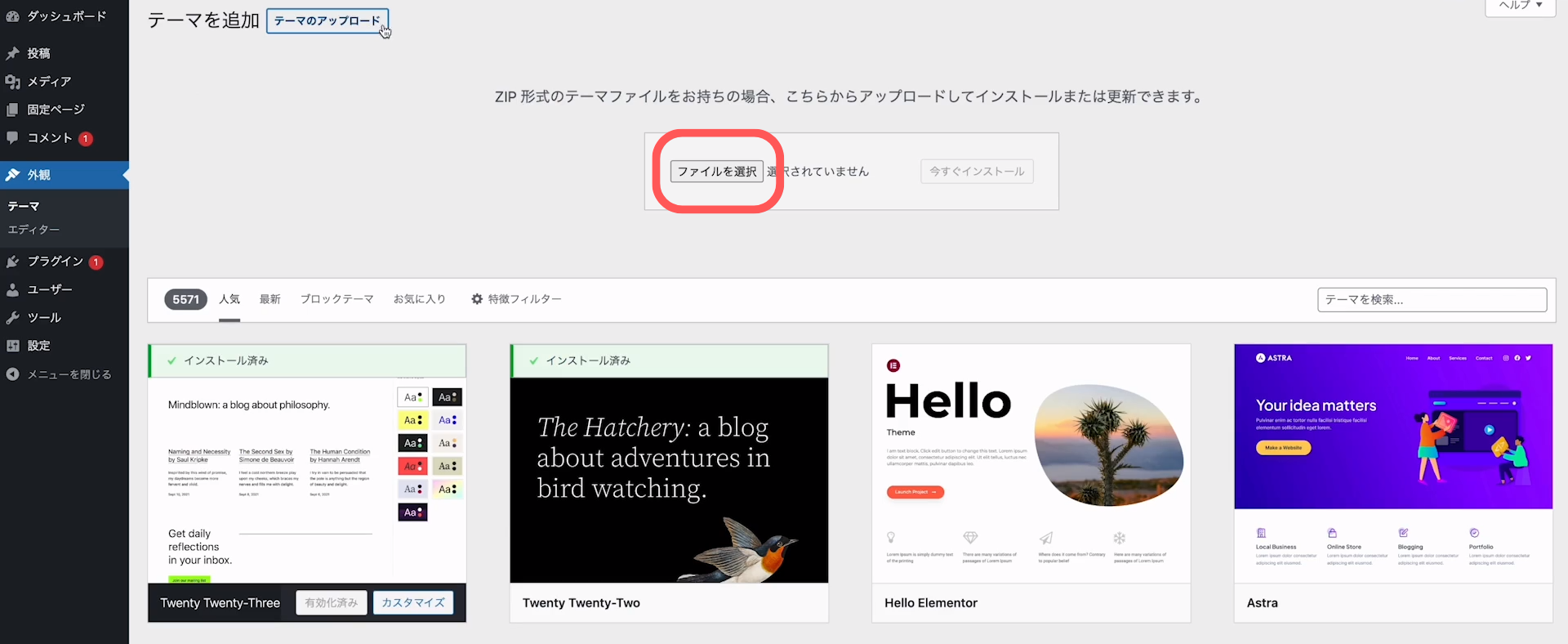
先ほどダウンロードしたJINのファイルを選択し、「インストール」します。
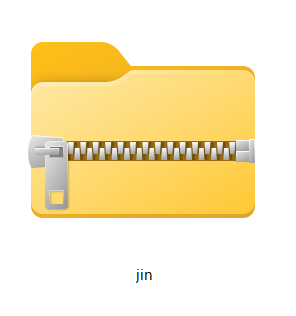
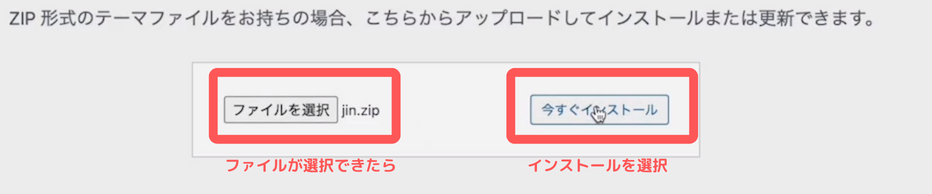
JINのインストール完了です!
最後に「有効」になっているか確認してください。
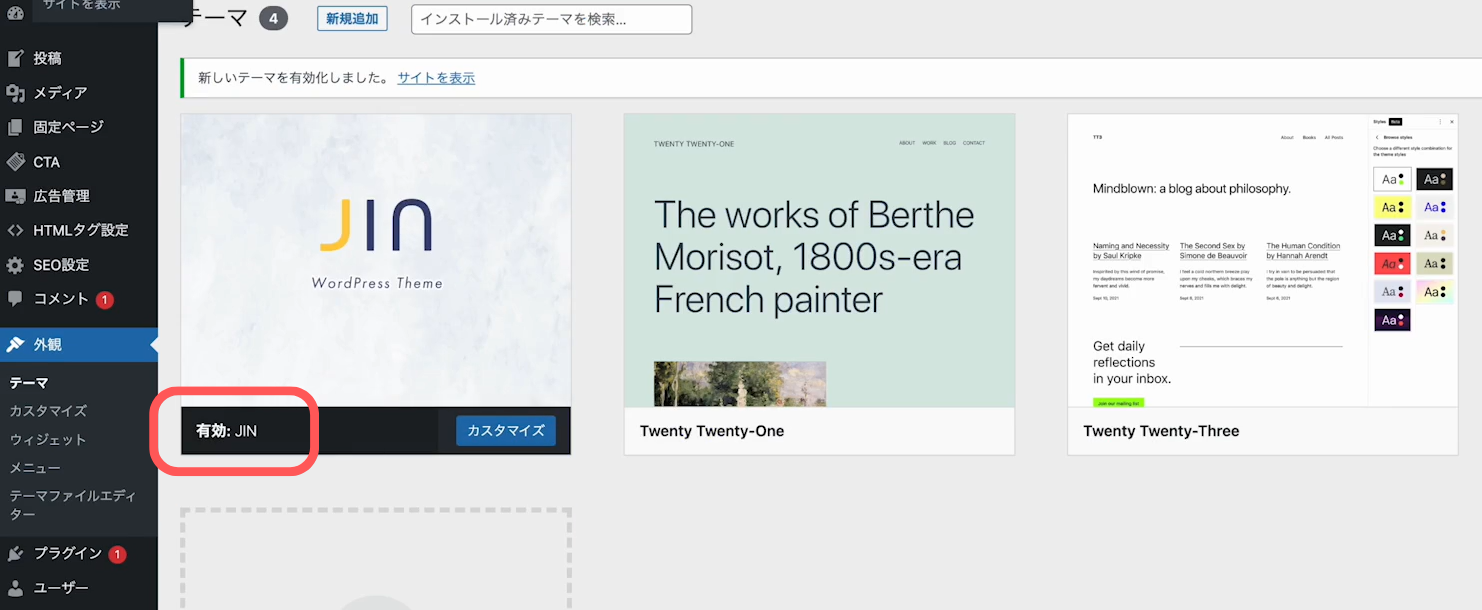
このようなサイトになります。
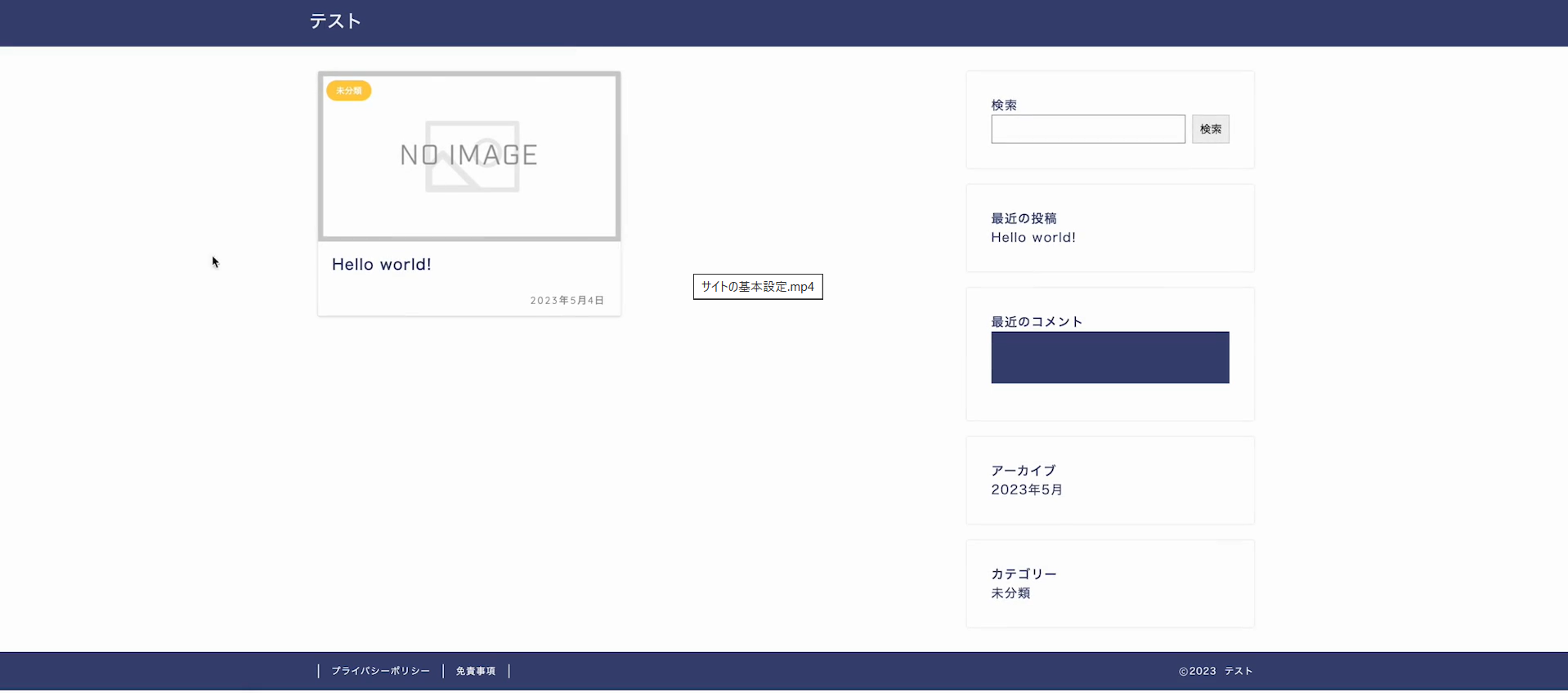
これからテンプレートを設定することや各種デザインを設定していくことで
さらにおしゃれに変わっていきます!
楽しみしていてください!
最後に
無事にテーマ設定できたでしょうか?
テーマの設定はWEBサイトの用途に応じて変化します。
SEO対策を強化したい、サイトデザインにこだわりたいなど各テーマに特徴があります。
今回は初心者ブログに最適な「JIN」を紹介しました。
次の記事では、JINのテンプレート設定方法と
絶対インストールしてほしい5つのプラグインについて解説していきます。
次の記事での設定まで完了すると
初心者でも簡単にブログが作成できるWordPressの管理画面が完成します!
最後までお読みいただきありがとうございました!